

|
办公软件是指可以进行文字处理、表格制作、幻灯片制作、图形图像处理、简单数据库的处理等方面工作的软件。目前办公软件朝着操作简单化,功能细化等方向发展。办公软件的应用范围很广,大到社会统计,小到会议记录,数字化的办公,离不开办公软件的鼎力协助。另外,政府用的电子政务,税务用的税务系统,企业用的协同办公软件,这些都属于办公软件。 今天是来和大家分享一下如何用Excel快速制作甘特图,让你的数据在你面前排列有序 下面就以这个表为例,做出甘特图 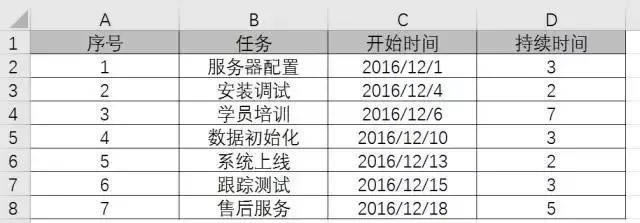 具体步骤: 1. 首先我们设置【开始时间】单元格格式为"常规" 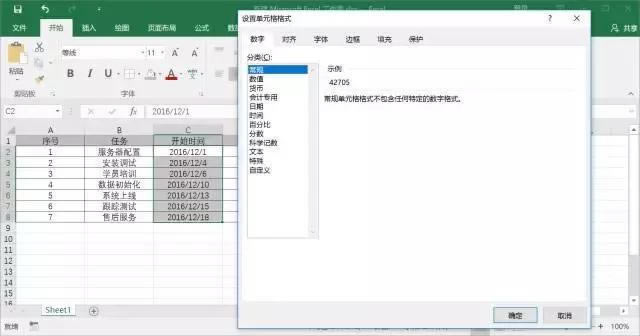 2. 然后依次点击Excel工具栏【任务】——【开始时间】——【持续时间】三列,插入图表【堆积条形图】  3. 双击X轴,设置坐标轴选项,设置最小值输入序号1开始的值为"42705" 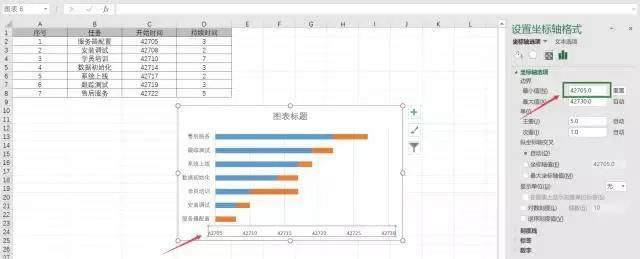 4. 再设置Y轴坐标轴选项。勾选【逆序类别】 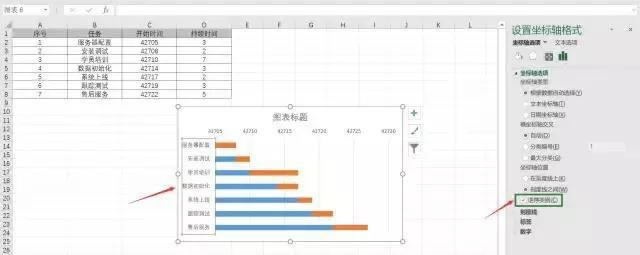 5. 第五步,点击蓝色数据条,设置数据系列格式,选择填充方式为【无填充】 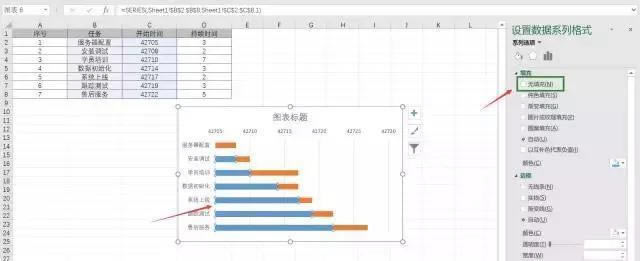 6.然后我们需要重新设置【开始时间】单元格格式为"日期" 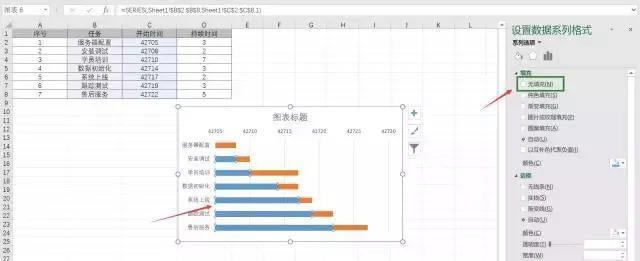 7. 最后要做的就是优化字体,完成所有操作就可以得到甘特图啦 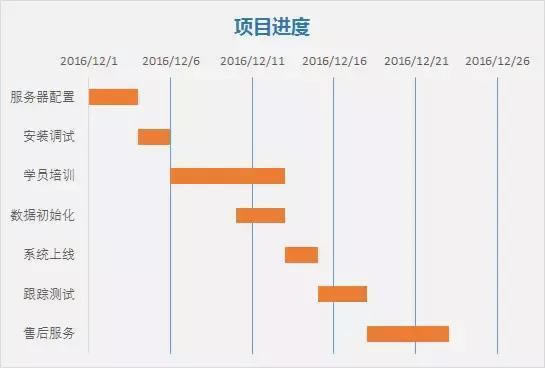 Office办公软件是办公的第一选择,这个地球人都知道。 |
温馨提示:喜欢本站的话,请收藏一下本站!